У цьому уроці я розповім, як створити картину знищеного міста. Ви дізнаєтеся, як створити сцену пост апокаліпсису в Photoshop зі звичайної фотографії будівель в місті шляхом додавання окремих зображень пошкоджених, зламаних елементів до загальної картини і змішуючи їх з допомогою режимів накладення. коригувальних шарів. масок і кистей.
Також я дам кілька простих порад, як зробити сцену в похмурому, депресивному стилі методом налаштування освітлення та контрастності, а також створити темну і гнітючу атмосферу. Крім того, ви отримаєте навик роботи з групами шарів.
Особливу увагу ми приділимо достовірності цієї постапокаліптичній картини. А будь-який дизайнер скаже, що істина - в деталях. Тому, ми ретельно прорісуем всі деталі і дрібниці сцени наслідків катастрофи.
Ось що вийде у нас в підсумку:

1. Створюємо базову навколишнє середовище
Крок 1
Відкриваємо Photoshop і створюємо новий документ шириною 2200 і висотою 1500 пікселя на білому тлі дозволом 72 пікселя на дюйм. Це буде наш базовий документ.
Тому натискаємо Ctrl + T для включення інструменту "Вільне трансформування", переміщаємо в положення, показане на малюнку, затискає Shift і тягнемо нагору нижній правий куточок:
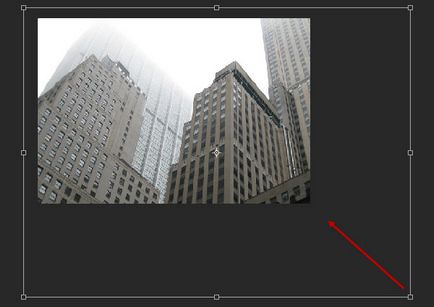
Ось що повинно вийти:

крок 3
Відкрийте зображення Небо 1 (№2 у списку, в архіві - файл Небо_1.jpg). Нам потрібні тільки хмари, тому обрежте низ фотографії трохи вище початку хмар за допомогою інструменту "Рамка" (Crop Tool). Використовуйте інструмент "Переміщення", щоб розмістити його вище шару з містом, потім застосуйте "Вільне трансформування" щоб трохи повернути картинку проти годинникової стрілки, як показано на малюнку:
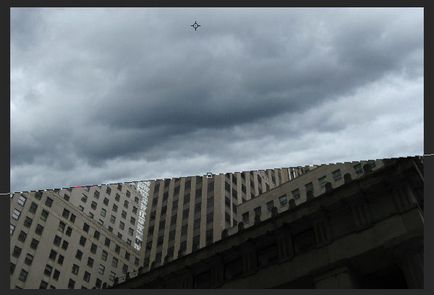
Додайте шар-маску до цього шару. Використовуйте м'яку круглу кисть чорного кольору, щоб стерти жорсткі краю і змішати небо з містом, залишаючи ефект сизої імли навколо верхньої частини будівлі. Непрозорість кисті змінюйте в процесі роботи. На зображенні нижче показано, як приблизно повинна виглядати шар-маска (гарячі клавіші для включення відображення шар-маски в документі тут):

А ось результат:

крок 4
Трохи зменшимо насиченість неба. Додайте коригувальний шар Тон / Насиченість (Hue / Saturation) і встановити його в якості відсічній маски для шару з небом. В панелі властивостей шару змініть значення "насиченості" (Saturation) на -42:
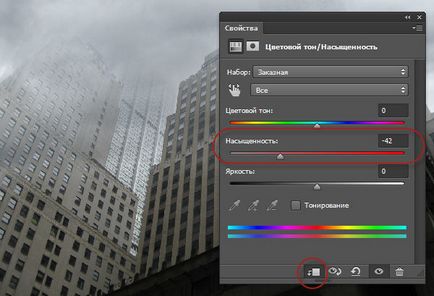
крок 5
Вернись на шар з містом і додайте до нього шар-маску. Завантажте в Photoshop Кисті в стилі гранж (# 4 в списку або файл grunge_brush.abr з архіву). Виберіть кисть Sampled Brush 1, вона перша в списку, задайте чорний колір, діаметр близько 400 пікс. і перейдіть на панель настройки кистей, натиснувши F5. Задайте наступні параметри:
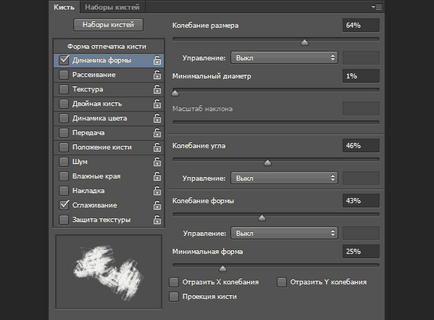
Фарбуйте по масці в основному зверху і з боків будівель. Розмір і самі кисті краще міняти, в результаті краю будівель повинні вийде зруйнованими, як після вибуху:

крок 6
На фотографії на будівлі є деякі небажані деталі - жовті відблиски на вікнах. Відкрийте сторінку з великим шару з гордій в панелі шарів і видаліть артефакти за допомогою інструменту "Штамп" (Clone Tool). Видалити зайве Штампом дуже легко - зробіть діаметр відбитка трохи більше вікна, наведіть на вікно вище, візьміть з нього зразок (клік + затиснутий Alt), наведіть на вікно з відблиском і кілька разів клікніть:
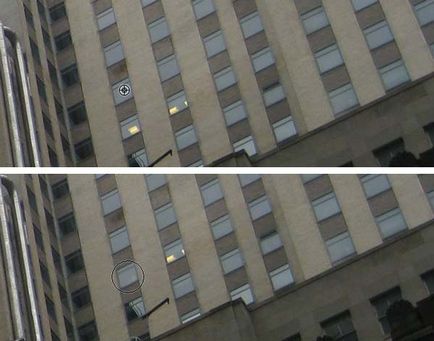
крок 7
Над шаром з містом створіть новий шар (натиснути Ctrl + Shift + N), змініть режим накладання на "Перекриття" (Overlay) 100% і залийте 50% сірим:
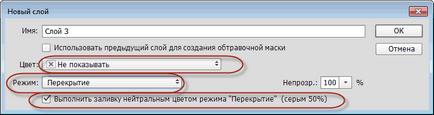
На фотографії будівлі яскраві, зробимо їх більш сірими, брудними, тобто додамо будівлям гранжевий вид ..
Візьміть інструмент "Випалювання" (Burn Tool). вгорі, на панелі параметрів поставте перемикач в режим "Середні тони" (Midtones Range), "Експонування (Exposure) поставте на 15-20%.
Затемните все будівлі рівномірно, а область лівого від глядача будівлі затемніть кілька сильніше, тому що вона більш яскрава.
На малюнку нижче я для наочності показав, як виглядає це шар в нормальному режимі накладення (вгорі малюнка - це хмари з верхнього шару з хмарами):

А ось як виглядає документ з 50% -ним сірим шаром в режимі "Перекриття" (Overlay):

крок 8
Над шаром з містом додайте коригувальний шар "Тон / Насиченість (Hue / Saturation), встановіть його в якості відсічній маски і зменшите значення насиченості до -45.
крок 9
Додайте коригувальний шар Криві (Curves), встановіть його в як обтравочную маску і трохи зменшіть яскравість шару шляхом зниження правій частині кривої:
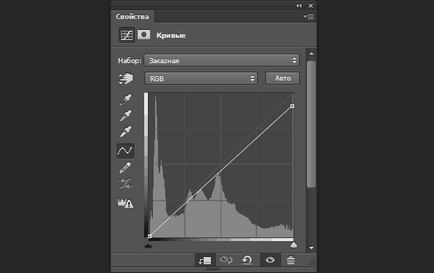
Необхідно, щоб затемнення впливало не на весь шар, а на деякі світлі ділянки. Для цього клікніть по масці Кривих, натисніть Ctrl + I, візьміть білу кисть і прорисуйте потрібні ділянки зображення. Для точної зафарбовування за допомогою інструмента "Прямолінійне ласо" (Polygonal Lasso Tool). Ось як приблизно повинна виглядати маска коригуючого шару:


2. Додавання осколків руйнування
Крок 1
Відкрийте файл Купа кам'яного брухту (№5 у списку або файл Куча_каменного_лома.jpg) в архіві. Перетворіть фоновий шару в звичайний. Інструментом "Швидке виділення" (Quick Selection Tool) виділіть зайві деталі (небо) і натисніть Delete для їх видалення. Решта перенесіть в базовий документ:

Додайте цей шар під шаром з містом. За допомогою Вільного трансформування розташуйте камені на даху будівлі, слід регулювати розмір і трохи поверніть:

крок 2
Дублюйте цей шар кілька разів і використовуйте Вільне трансформування для синхронізації розміру і розміщення на дахах будівель, де ми застосували гранж кисті. Спробуйте змінити різні кути і показувати через будинків різні частини купи каміння, щоб уникнути повторів виду:

крок 3
Затиснувши Ctrl, виділіть всі шари і помістіть їх в групу, натиснувши Ctrl + G. Змініть режим накладання цієї групи з встановленого за замовчуванням "Пропустити" (Pass Through) на нормальний (Normal). Додайте до групи коригувальний шар "Криві" (Curves), встановіть його в якості відсічній маски і підніміть вгору ліву частину кривої. Ця дія кілька затуманить камені:
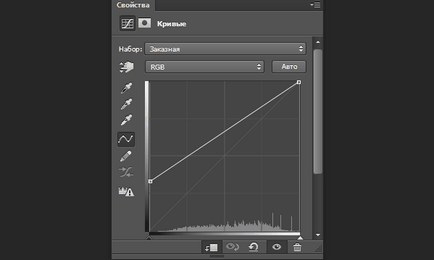
крок 4
Додайте до групи коригувальний шар Тон / Насиченість (Hue / Saturation) і встановити його в якості відсічній маски. Змініть параметр насиченість до -73
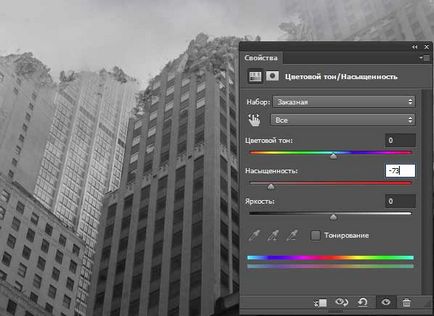
крок 5
Тепер займемося загальною сценою. Виділіть всі елементи панелі шарів, крім фонового шару і створіть групу, натиснувши Crtl + G. Змініть режим накладання групи з "Пропустити" (Pass Through) на нормальний (Normal).
Додайте коригувальний шар "Криві" (Curves) для збільшення яскравості:
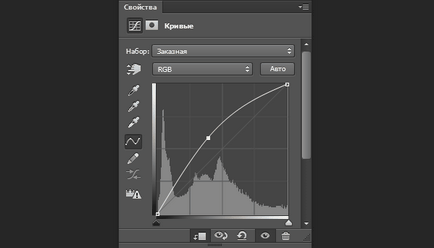
М'якої чорної пензлем на масці шару, що коректує зафарбуйте області з уламками каменів:

Додамо ще один шар, що коректує "Криві" (Curves), на це раз для додання ефекту легкої туманної імли. Підніміть ліву частину кривої, точно так же, як раніше:
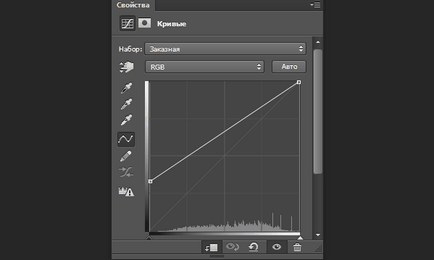
На цей раз на масці шару чорної пензлем зафарбуйте туманний ефект на крайках зламу будівель і на лівій стороні найвищої будівлі:

У наступному матеріалі ми додамо до колажу деталі руйнувань - покручені балки, арматуру, вибиті вікна і т.п.
Завантажити вихідні матеріали для колажу: